Reklama
Wszyscy zapisujemy strony internetowe, artykuły i określone strony. Trzymamy przezabawne filmy online, zaznaczamy nasze ulubione witryny zakupowe i przechowujemy materiały referencyjne.
Lista jest długa dla tych rzeczy, które zakładamy i zapisujemy, a ponadto każdy porządkuje te zakładki inaczej. To może łatwo wymknąć się spod kontroli Jak zarządzać latami zakładek przeglądarki: 5 kroków do porządkuCzy masz setki lub tysiące zakładek, które musisz kontrolować? Wykonaj ten krok po kroku proces, aby się zorganizować. Czytaj więcej chyba że umieścisz zakładki w miejscu, w którym się znajdują, zaraz po ich zapisaniu.
Ale jaki naprawdę jest najlepszy sposób, aby je zapisać i uporządkować? Oto kilka kreatywnych sposobów, w zależności od stylu i sposobu korzystania z przeglądarki.

Zacznij od paska zakładek
Zaczynając od tego przydatnego małego obszaru przeglądarki, to najlepszy sposób na rozpoczęcie. Tutaj należą najczęściej używane zakładki; te witryny, strony i miejsca, które odwiedzasz każdego dnia.
Niezależnie od tego, czy jest to preferowana witryna z wiadomościami, klient poczty e-mail lub intranet biurowy, upewnij się, że ten wygodny pasek jest czysty i gotowy do pracy. Tylko wskazówka, zmiana nazw tych zakładek może zaoszczędzić trochę miejsca, aby można było dodać więcej.
Ponadto, jeśli twoje zawierają favikony dla stron, możesz w ogóle nie potrzebować nazwy, co daje jeszcze więcej miejsca dla innych. Możesz również dołączyć tutaj najczęściej używane foldery, a nawet wszystkie, jeśli nie masz ich wielu, dzięki czemu wszystkie zakładki będą łatwo dostępne.
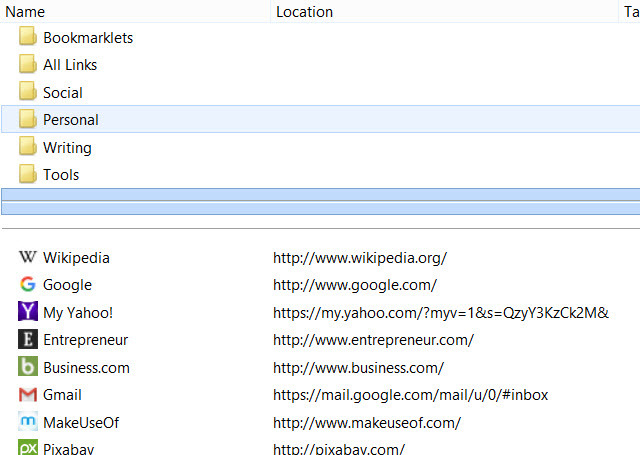
Pasek zakładek można łatwo dostosować w większości przeglądarek. Ale w Safari działa domyślnie nieco inaczej, ponieważ jest wyświetlany jako pasek boczny, który można ukryć lub pokazać.
Jest bardzo ładne rozszerzenie dla Safari; może to jednak dać ci pasek zakładek na samej górze. ButtonBar + pozwala ustawić do 20 zakładek z kolorowymi etykietami, przekładkami i stylami paska narzędzi.
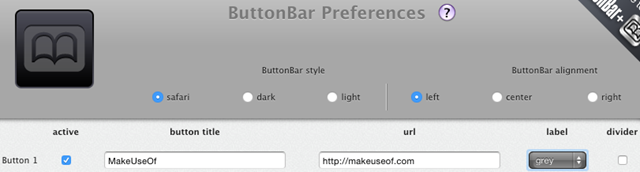
Po skonfigurowaniu paska zakładek tak, jak chcesz, reszta zakładek będzie miała własną strukturę. To, jak to zrobisz, zależy od Ciebie, ale poniżej przedstawiamy kilka pomocnych sugestii.
Tak łatwe jak A, B, C
Wiele osób może skorzystać z alfabetycznej listy zakładek, a ta struktura jest często stosowana dla bardzo zorganizowanych osób. Niezależnie od tego, czy zdecydujesz się włączyć foldery do struktury, czy nie, uporządkowanie zapisanych elementów alfabetycznie ma sens.
Od Amazon po Zoobooks, możesz szybko dostać się na żądaną stronę. Sztuka polega na tym, że kiedy zapisujesz następną zakładkę, upewnij się, że nazwa jest poprawna. Często przy zapisywaniu artykułu lub strony domyślna nazwa, która się pojawi, może nie mieć większego sensu.
Na przykład, gdy spojrzysz na poniższą listę, zobaczysz, że jedna zakładka do restauracji domyślnie zaczyna się od „http”. To samo dotyczy osób rozpoczynających się od „Welcome to” i „Daily specials”. Nie pomoże to w szukaniu nazw tych restauracji. Podczas zapisywania zakładek upewnij się, że nazwa ma największe znaczenie dla tego, czego szukasz na liście alfabetycznej.

Idź z motywem
Innym popularnym sposobem jest uporządkowanie zakładek według motywu lub kategorii. Porządkowanie wszystkich folderów związanych z muzyką, zakupów online, instytucji finansowych i lokalnych usług w folderach według tych tematów ułatwia ich znalezienie.
Idąc krok dalej, możesz także tworzyć podfoldery. Na przykład, ponownie korzystając z restauracji, możesz utworzyć podfoldery w folderze Jedzenie dla restauracji, przepisów i programów kulinarnych. Następnie w ramach restauracji możesz utworzyć dodatkowe podfoldery na amerykańskie, europejskie i owoce morza. Niezależnie od tego, czy zdecydujesz się utworzyć swoje podfoldery, skorzystanie ze struktury tematycznej to świetny sposób.

Dla wizualnych ludzi
Istnieje wiele osób, które są bardziej wizualne dzięki swoim przedmiotom i rozpoznają kolory lub symbole szybciej niż słowa. Jeśli jesteś jedną z tych osób, organizuj swoje zakładki według kolor favicon Twoje ulubione ikony: 14 ulubionych, które wyróżniają się z tłumuGdy zaczniesz zauważać ulubione, zdajesz sobie sprawę, jak bardzo się różnią. Większość jest nudna, przewidywalna i natychmiast zapominalna. Ale niektóre są wystarczająco dobre, aby wyróżnić się z tłumu. Czytaj więcej może być dla ciebie idealny. Chociaż nie zadziała to z zakładkami, które masz w Safari, ponieważ ikony nie są widoczne na pasku bocznym, będzie działać w innych przeglądarkach.
Na przykład wiesz, że ikona Facebooka jest niebieska, Google+ ma czerwoną, a Vine jest zielona. Jeśli wolisz organizować według tych kolorów, niż używać folderu społecznościowego do przechowywania ich wszystkich, oto jak to może dla Ciebie działać.
Utwórz foldery dla każdego podstawowego koloru: niebieski, czerwony i zielony. Następnie utwórz folder dla wielu ikon, które są wyświetlane w kilku kolorach bez jednego rozpoznawalnego koloru. Przenieś zakładki do każdego folderu na podstawie ich pierwotny favicon 2 dodatki, których możesz użyć, aby pomóc zarządzać Favicons [Firefox]To strasznie frustrujące, gdy masz witrynę, którą naprawdę kochasz i którą chciałbyś prowadzić siedząc na pasku narzędzi zakładek, ale do witryny nie dołączono favikonu, który by to ustawił niezależnie... Czytaj więcej kolor.
Następnie, jeśli chcesz, możesz uporządkować te zakładki z podfolderami, w kolejności alfabetycznej, według motywu lub innej metody, którą rozpoznasz. Może to wydawać się dziwne dla wielu osób, ale niektórzy naprawdę rozpoznają kolory szybciej niż słowa, więc to podejście będzie dla nich dobre.
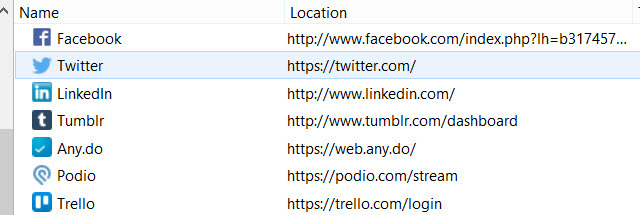
Jedną wadą tej metody jest to, co zrobić, gdy witryny lub strony nie zawierają ulubionych, ale możesz po prostu utworzyć dla nich osobny folder. Inną opcją jest po prostu umieszczenie ich w grupie kolorów, którą mentalnie z nimi kojarzysz. Na przykład możesz powiązać witrynę banku z kolorem zielonym dla pieniędzy.
Używaj ich, kiedy ich potrzebujesz
Innym sposobem na uporządkowanie zakładek w celu uzyskania dostępu do tego, co chcesz, kiedy chcesz, jest uporządkowanie ich według użycia. Co to znaczy, pytasz? Podobnie do tego, w jaki sposób możesz uporządkować pasek zakładek od lewej do prawej, z tymi, których używasz każdego ranka do tych, z których korzystasz ostatni, możesz uporządkować pozostałe zakładki w ten sam sposób.
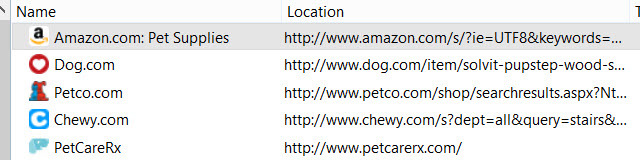
Oto rzeczywisty przykład na zakupy online dla artykułów dla zwierząt. Skuter potrzebuje nowej zabawki do żucia i zwykle sprawdzasz pięć różnych stron internetowych, aby znaleźć najlepszą ofertę. Zawsze najpierw sprawdzasz Amazon, drugi Petco, trzeci Dog.com i tak dalej.
Dlaczego więc nie uporządkować zakładek w kolejności ich używania? Prawdopodobnie nie zadziałałoby tak dobrze, gdybyś miał po prostu ogromną listę nieposortowanych zakładek, ale może to być przydatne podczas organizowania w folderach i podfolderach.
Narzędzia do zakładek
Jeśli korzystasz z Firefoksa Kompletny przewodnik do zarządzania zakładkami FirefoxDowiedz się, jak tworzyć, organizować i zarządzać swoimi zakładkami w przeglądarce Firefox, aby nie skończyć chaotyczną kolekcją. Czytaj więcej i chciałbym trochę pomóc w sortowaniu zakładek, daj Rozszerzenie automatycznego sortowania zakładek próba. Możesz wybrać kolejność sortowania i skonfigurować, które foldery mają zostać uwzględnione, na przykład możesz uwzględnić foldery na pasku narzędzi, ale wykluczyć te z nieposortowanych zakładek.
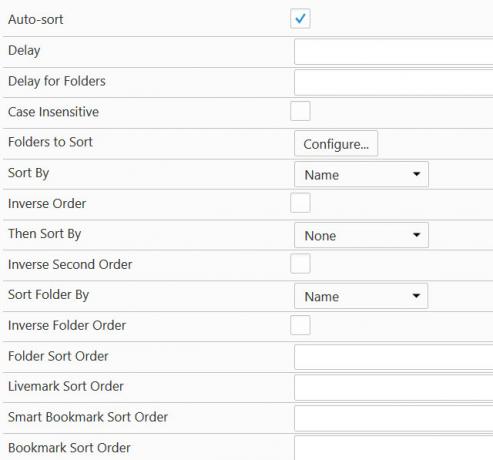
Dla użytkowników Opery rozszerzenie -O- Zakładki [No Longer Available] działa dobrze. Umieszcza ikonę zakładki na pasku adresu, pozwalając nazwać zakładkę i wybrać jej lokalizację ze wszystkich bieżących miejsc i folderów. Możesz także otworzyć Menedżera zakładek w pełnym oknie, aby dalej go utrzymywać.
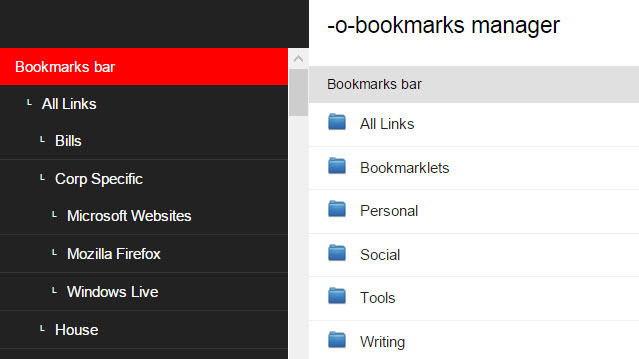
W Chrome Wszystko, co musisz wiedzieć o zarządzaniu zakładkami ChromeChrome ma wiele funkcji ułatwiających synchronizację, łatwy dostęp, zarządzanie, sortowanie i porządkowanie zakładek. Niektórzy ludzie radzą sobie dobrze bez zakładek, ale nie większość z nas. Jeśli korzystasz z Chrome ... Czytaj więcej , możesz użyć Menedżera zakładek z rozszerzenia Google [No Longer Available]. Działa to bardzo podobnie do wspomnianego rozszerzenia Opera.
Po wybraniu ikony gwiazdki na pasku adresu możesz wybrać, gdzie chcesz umieścić zakładkę, a nawet dodać notatkę. Jeśli chcesz zobaczyć wszystkie swoje zakładki w formacie siatki lub listy, lub chcesz je edytować, po prostu kliknij Wyświetl wszystkie elementy dodane do zakładek.
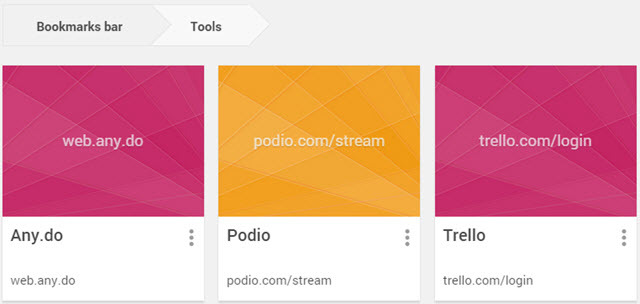
Użytkownicy Safari mogą polubić rozszerzenie Mojave. Chociaż nie wydaje się, aby cofało się to i pozwalało sortować istniejące zakładki, jest to pomocny sposób na zapisywanie elementów przy większej organizacji.
Twoje zakładki są wyświetlane na stronie i możesz tworzyć kolekcje, które są jak foldery. Możesz także zdecydować, czy zapisać zakładki za pomocą favicon.
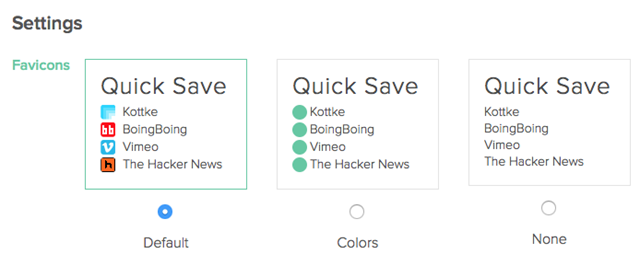
Czy organizujesz swoje zakładki?
Są tacy, którzy nie zadają sobie trudu, aby uporządkować swoje zakładki, albo nie mają ich wiele, albo po prostu nie chcą poświęcać czasu na ich porządkowanie. Czy to ty?
A może wolisz uporządkować je w określony sposób? Czy używasz już jednej z tych metod? Podziel się z nami swoimi przemyśleniami poniżej.
Źródło zdjęcia: iQoncept przez Shutterstock.com
Sandy pracowała przez wiele lat w branży IT jako kierownik projektu, kierownik działu i kierownik PMO. Następnie postanowiła spełnić swoje marzenie i teraz pisze o technologii w pełnym wymiarze godzin.

